- A+
Word文档怎么输入声调?Word是我们最为常用到的文字处理软件,近期有用户想要在文档中输入拼音的音调,但是不清楚应该如何操作,针对这一情况,下面小编整理了详细的Word文档输入拼音声调的方法,我们一起来学习下吧。
步骤:
第一步,打开文档,找到自己需要输入拼音声调的位置!
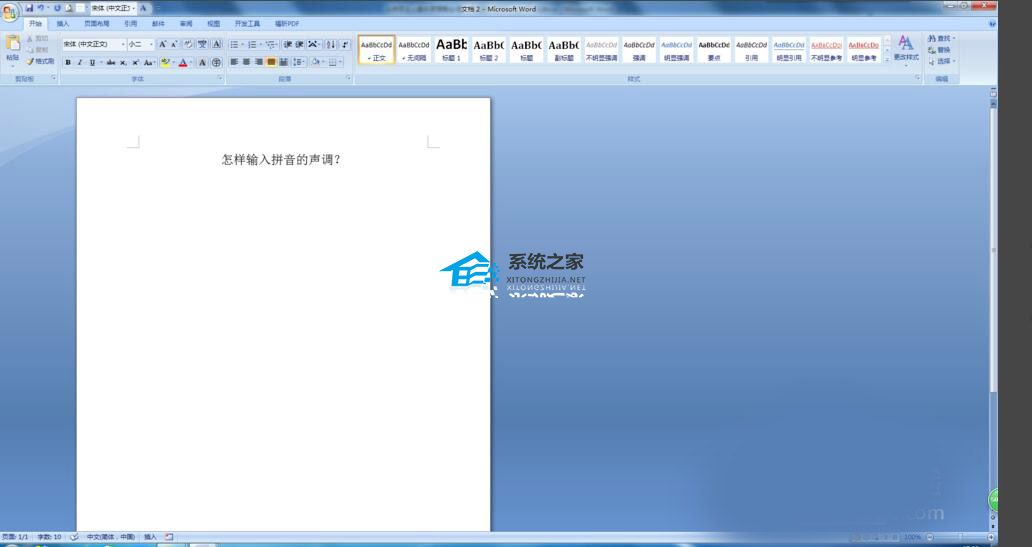
第二步,再插入菜单,找到【符号】,选择其他符号!
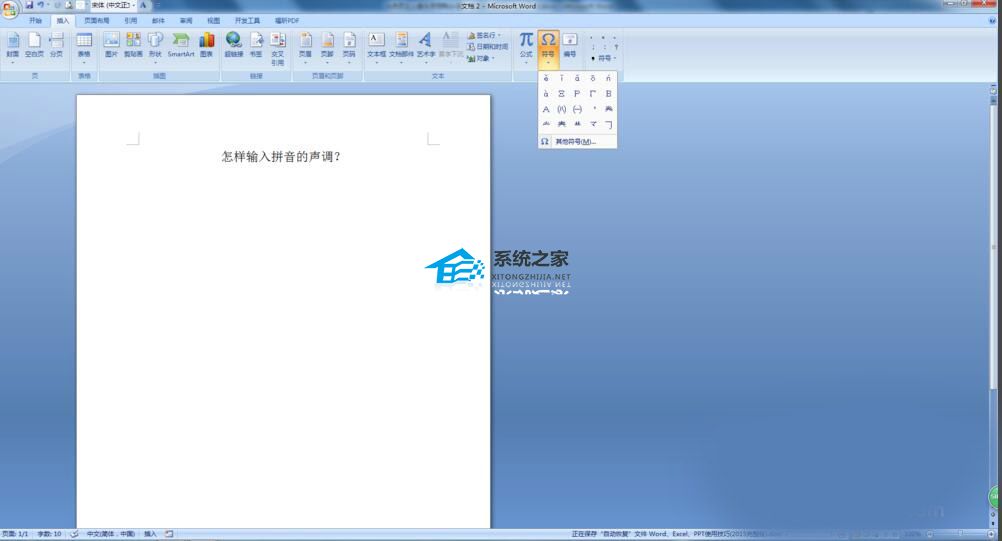
第三步,打开符号的选项集,这个里面有很多的符号,提供给大家选择!
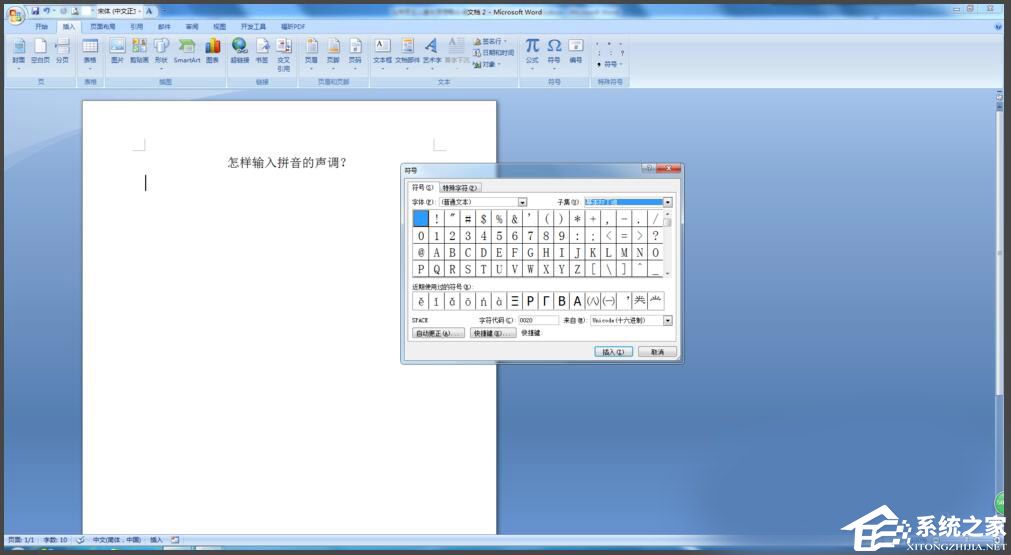
第四步,在右侧的子集中选择【拉丁语扩充-A】,然后我们就看到了一些拼音!
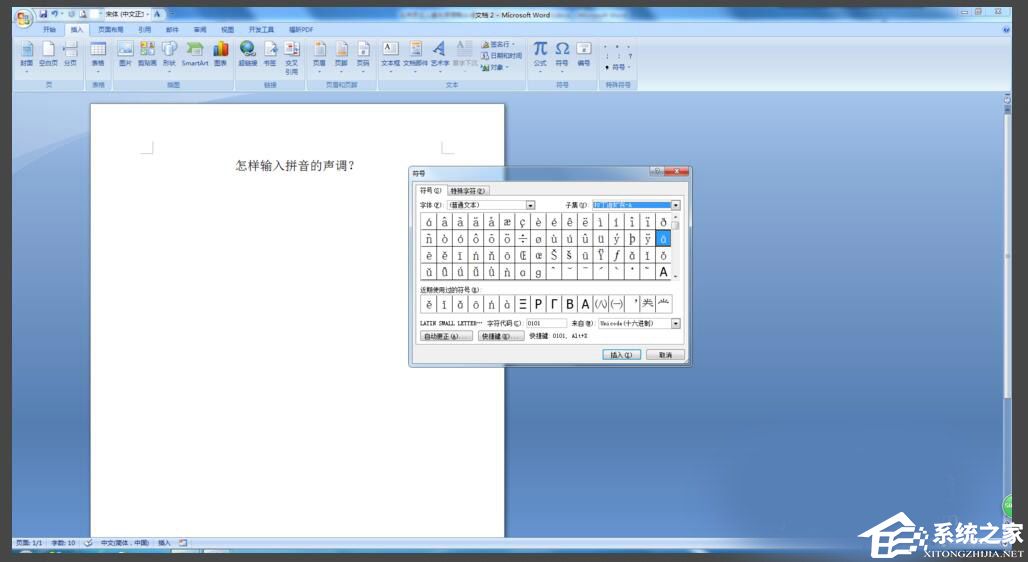
第五步,在右侧的子集中选择【拉丁语扩充-B】中,也有先关的语音,拼音的声调。
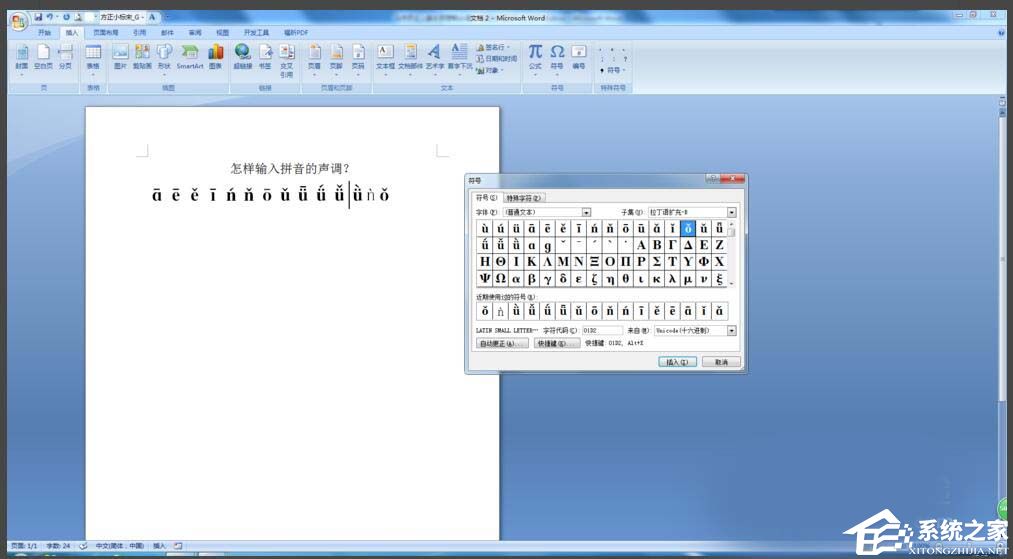
第六步,选择自己想要的拼音,插入到自己需要的文档中就可以了!很简单吧!
希望本文对遇到此故障的朋友有所帮助,如有需要可以在下方留言,进行互动,或者留下您的联系方式,方便沟通交流。欢迎大家分享经典维修案例,软件使用教程技巧等,投稿邮箱:smailmeng2018@163.com.斯维智能科技@恩腾技术圈 WWW.RVIBO.COM.
- 扫一扫关注抖音
-

- 扫一扫关注我们
-



![[系统教程]Win11死亡空间2闪退怎么办?Win11玩死亡空间2闪退解决方法教学](https://www.rvibo.com/wp-content/themes/begin/timthumb.php?src=https://www.rvibo.com/wp-content/uploads/2023/02/20230206085946-84.jpg&w=280&h=210&a=&zc=1)
![[系统教程]Win7运行启动项命令是什么?Win7设置开机启动项的方法](https://www.rvibo.com/wp-content/themes/begin/timthumb.php?src=https://www.rvibo.com/wp-content/uploads/2023/02/20230206080006-40.jpg&w=280&h=210&a=&zc=1)
![[系统教程]Win7如何关闭硬件加速?Win7关闭硬件加速的方法](https://www.rvibo.com/wp-content/themes/begin/timthumb.php?src=https://www.rvibo.com/wp-content/uploads/2023/02/20230206080002-27.jpg&w=280&h=210&a=&zc=1)
![[系统教程]Win7升级Win10数据会丢失吗?win7升级win10保留数据](https://www.rvibo.com/wp-content/themes/begin/timthumb.php?src=https://www.rvibo.com/wp-content/uploads/2023/02/20230206075959-70.png&w=280&h=210&a=&zc=1)

